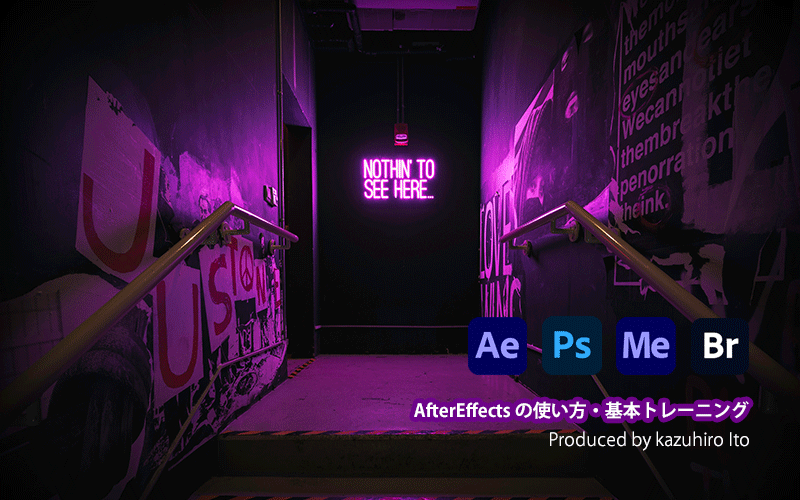こんにちは、デジタルスケープの伊藤和博です。
今回はAfter Effects 2025から「環境ライトレイヤー」をご紹介いたします。この機能は、2024バージョンのAfter Effectsから搭載された機能になり、タイムラインに取り込んだ任意の画像レイヤーの明るさや色味を、3Dレイヤーの光源として利用する機能です。画像のもっている明るさや色味の光源がそのまま3Dレイヤーに対して照射されるため、画像と3Dレイヤーを合わせるときに明るさや色味のマッチングが可能になります。
なお、この機能はAfter Effects側で3Dレンダラを指定する必要があることに加え、画像のファイル形式も指定があるため、使用するにはPhotoshopやLightroomなどで少々下準備が必要な機能になります。
●「hdr」または「exr」形式画像の用意
この機能を使用する場合、拡張子.hdr、または拡張子.exrの画像データが必要になりますので、これらの画像をPhotoshopかLightroomで用意しておく必要があります。Photoshopの方がより一般的かと思いますので、まずは拡張子.hdr、または拡張子.exrの画像データの用意の仕方から説明します。
hdrは一部の一眼レフカメラやミラーレス一眼カメラで直接撮影可能な、ハイダイナミックレンジ(HDR)画像のファイル形式のことです。また、exrは映画業界で使用するハイダイナミックレンジの画像形式で、OpenEXRファイルのファイル形式となります。これらの画像が直接用意できない場合、例えば、通常のJPEG画像やPNG画像などしかもっていない場合は、これらの画像を作成してからAfter Effectsに取り込む必要がありますが、今回は1枚のJPEG画像を使い、これらの画像をPhotoshopで作成するところから解説します。
hdr、またはexrの画像はハイダイナミックレンジ画像(=画像の明るい箇所から暗い箇所までの落差がより広範囲な画像)のため、画像のビット数を32bit画像に変更すれば、hdr、またはexr形式の画像として保存が可能です。Photoshopで画像を開いた後、[イメージメニュー > モード > 32bit/チャンネル]を選択した後、[ファイルメニュー > 別名で保存 > Radiance]、または[OpenEXR]のいずれかで保存し、hdr、またはexr形式の画像を作成しておきます。
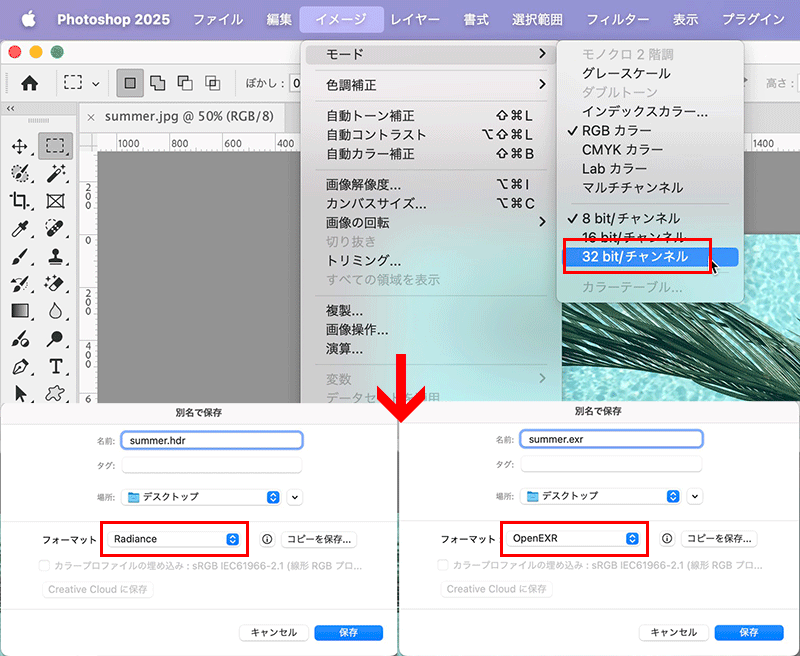
ハイダイナミックレンジ画像としてPhotoshop側で編集を加えたい場合、いわゆるHDR編集を行いたい場合は、通常の8bit画像、JPEG画像やPNG画像を開き、[イメージメニュー > 色調補正 > HDRトーン]を選択します。自動的に画像は32bit画像に変換されるため、HDRトーンのダダイアログでお好みに修正を行い、OKを押した後、上記の手順同様に、[ファイルメニュー > 別名で保存 > Radiance]、または[OpenEXR]のいずれかで保存します。
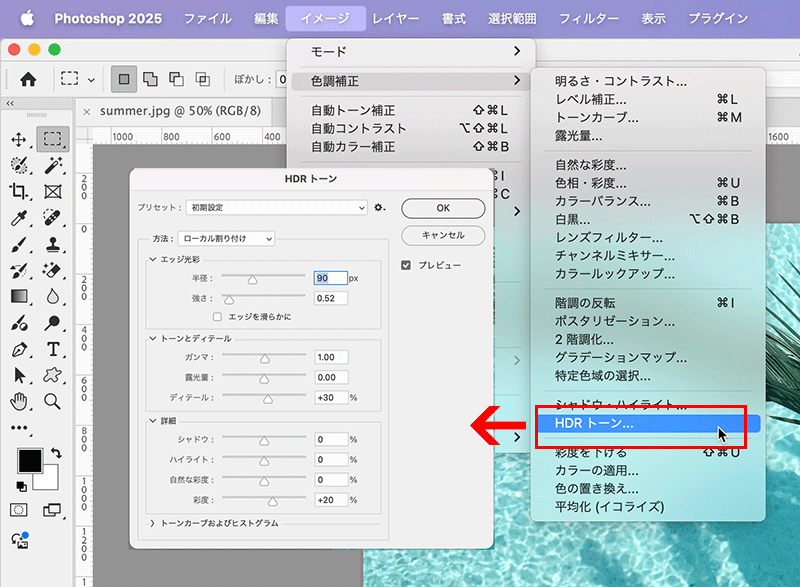
明るさの異なる2つの画像(JPEG画像やPNG画像)をミックスして作成する場合は、[ファイルメニュー > 自動処理 > HDR Proに統合]、を選択し、2つの画像を選択して統合した後、統合後の画像のビット数を32bitに変更し、上記の手順同様に、[ファイルメニュー > 別名で保存 > Radiance]、または[OpenEXR]のいずれかで保存します。
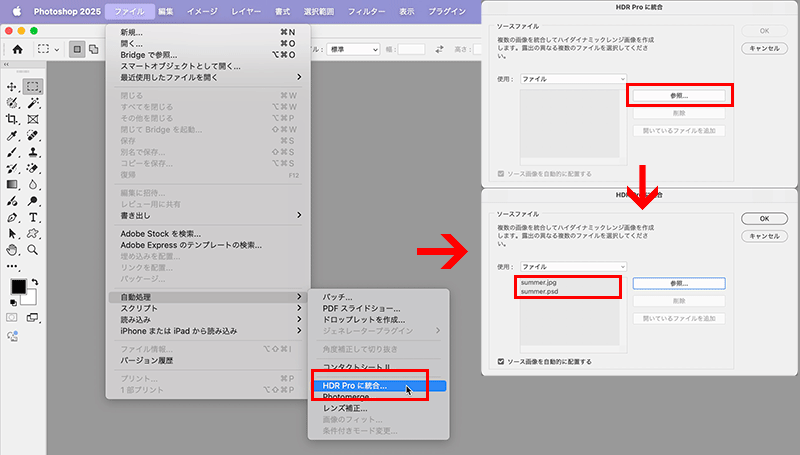
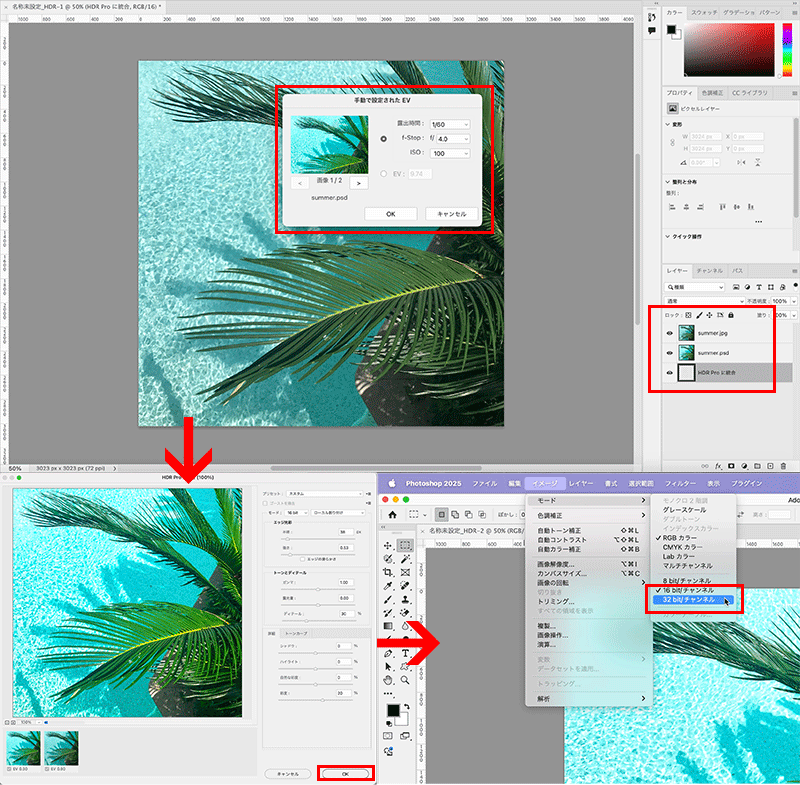
●画像を取り込み、レンダラをアドバンス3Dに
画像の準備ができましたら、After Effectsに戻り、hdr、またはexrの画像をプロジェクトパネルからタイムラインパネルに入れ、任意の3Dレイヤーを用意します。今回はテキストレイヤーを3Dレイヤーに変更します。このとき、3Dのレンダラを[アドバンス3D]に変更しておきます(このブログの執筆時点である2024年12月中旬現在では、クラッシック3DまたはCinema 4Dレンダラではこの機能は使用できません)。
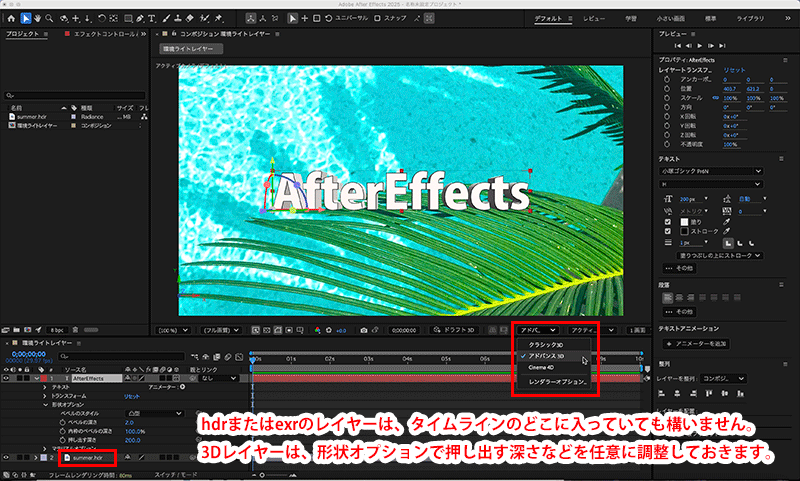
ライトレイヤーを新規で作成し、種類を[環境]で作成します。なお、ライトの作成時点でレンダラが[アドバンス3D]になっていない場合は[環境]が選択できません。
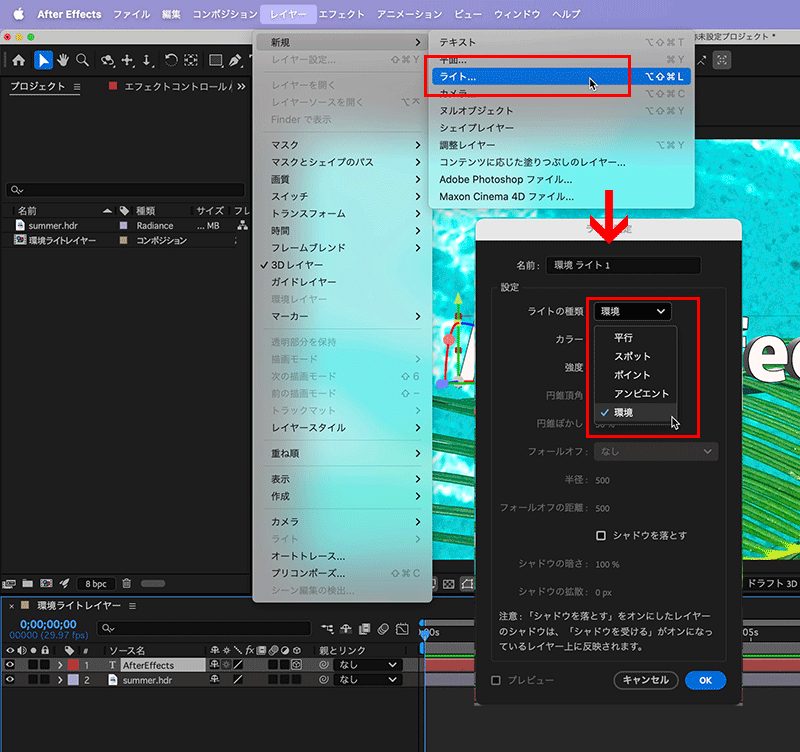
ライトレイヤーの作成後、ライトレイヤーの[ライトオプション > ソース]、から、先ほど取り込んだhdr、またはexrの画像を指定します。すると、3Dレイヤーの明るさがhdr、またはexrの画像から抽出された明るさで定義されます。
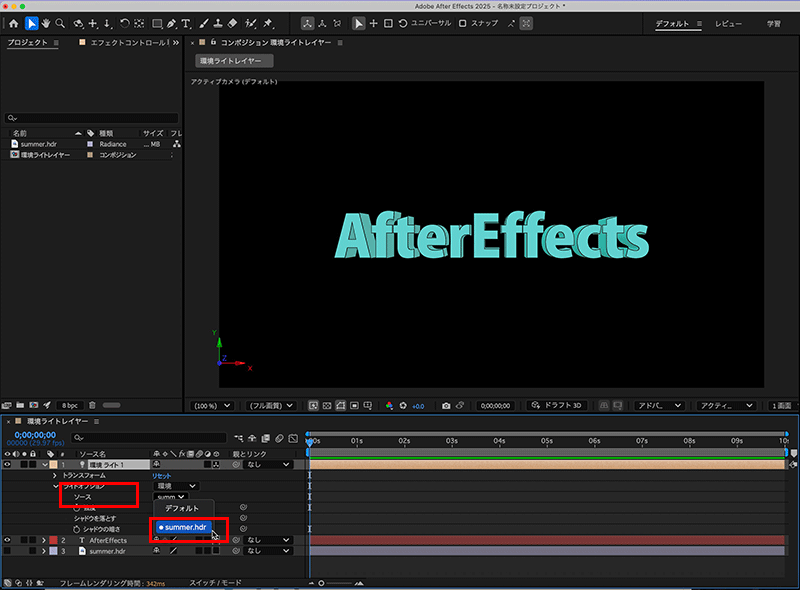
[ライトオプション > ソース]で画像を指定すると、その画像は一時的にタイムラインパネル上では非表示になりますが、表示してそのまま使用することも可能です。
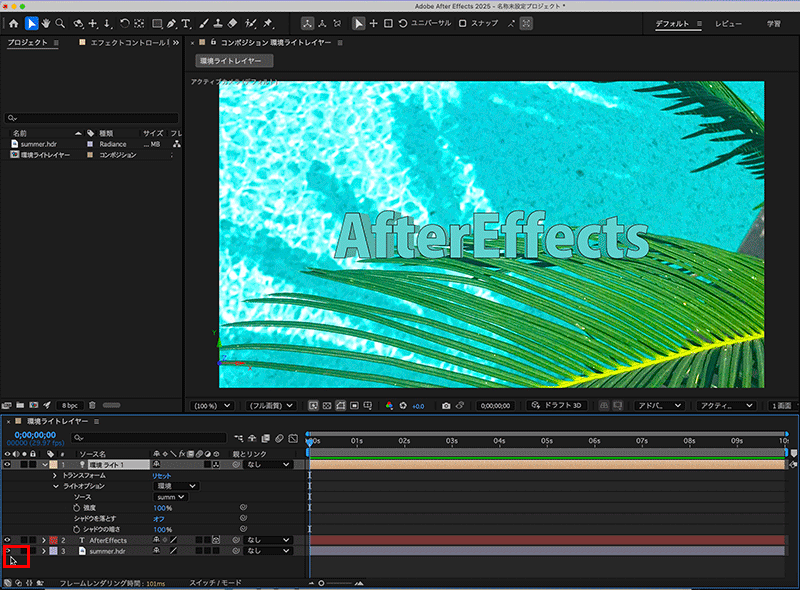
なお、[ライトオプション > ソース]で画像を指定した後、画像に対して直接、または調整レイヤー経由で間接的に、色相/彩度などのエフェクトをかけてカラーなどを変更しても、3Dレイヤーの方はその影響は受けません。
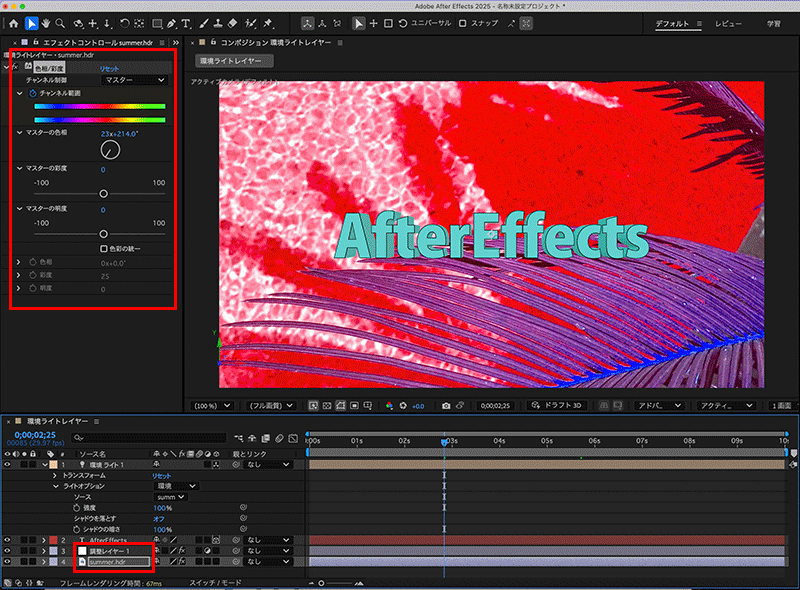
今回ご紹介した機能は「環境ライトレイヤー」ですが、これとは別に「環境レイヤー」という機能が以前のAfter Effectsからあります。環境レイヤーの場合は「環境レイヤーの内容を3Dレイヤーに投影して使用する」、という使い方をしますが、今回のこの環境ライトレイヤーは、他の画像レイヤーの明るさや色味を3Dレイヤーに投影する、という役割で使用します。3Dレイヤーに照射するライトの明るさや色味を決定する際、カラーピッカーから設定するのではなく、画像から定義できるため、よりリアルに明るさや色味を設定できるようになりましたので、3D編集をよく使用される方はぜひ使ってみてください。
それでは、2024年もブログの方お読みいただき、ありがとうございました。来年もどうそよろしくお願いいたします。
●関連講座